Начини повезивања ПС3 на рачунар
Сони ПлаиСтатион 3 конзола за игре је веома популарна и стога ће многи корисници морати да га повежу на свој рачунар. Ово се може урадити на различите начине у зависности од ваших потреба. О свим нијансама у вези, описаћемо касније у чланку.
Садржај
Повежите ПС3 са рачунаром
До сада постоје само три начина за повезивање ПлаиСтатион 3 са ПЦ-ом, од којих свака има своје карактеристике. На основу одабраног метода одређују се могућности овог процеса.
Метод 1: Директна ФТП веза
Жичну везу између ПС3 и рачунара много је лакше организовати него у случају са другим врстама. Да бисте то урадили, потребан вам је одговарајући ЛАН кабл, који се може купити у било којој продавници рачунара.
Напомена: МултиМАН мора бити присутан на конзоли.
Плаистатион 3
- Користите мрежни кабл за повезивање конзоле за играње на рачунар.
- У главном менију идите на одељак "Поставке" и одаберите ставку "Нетворк Сеттингс" .
- Овде морате отворити страницу "Подешавања Интернет везе" .
- Наведите врсту подешавања "Посебно" .
- Изаберите "Жичана веза" . Бежично, такође ћемо погледати овај чланак.
- На екрану "Нетворк Девице Моде", поставите "Детецт Аутоматицалли . "
- У одељку "Подеси ИП адресу", идите на "Ручно" .
- Унесите следеће параметре:
- ИП адреса - 100.100.10.2;
- Маска подмреже је 255.255.255.0;
- Подразумевани рутер је 1.1.1.1;
- Примарни ДНС је 100.100.10.1;
- Додатни ДНС је 100.100.10.2.
- На екрану Проки Сервер поставите вредност на Нот Усе, а у последњем делу УПнП одаберите опцију Турн Офф .

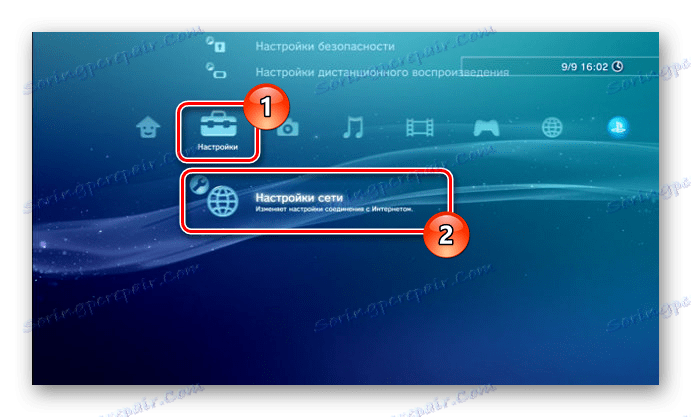
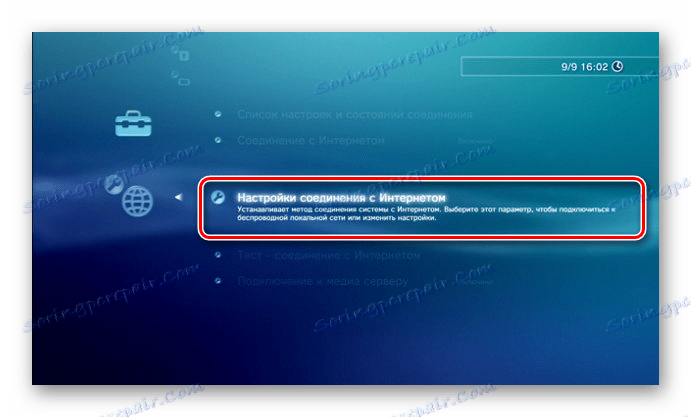
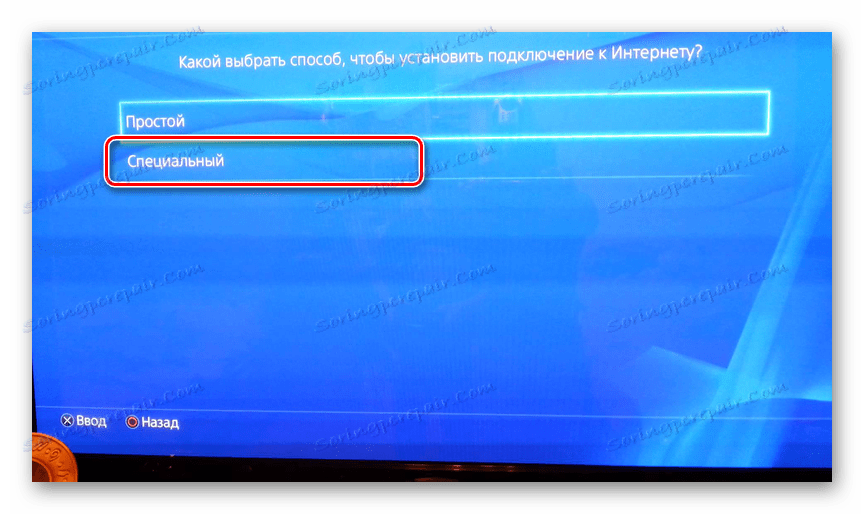
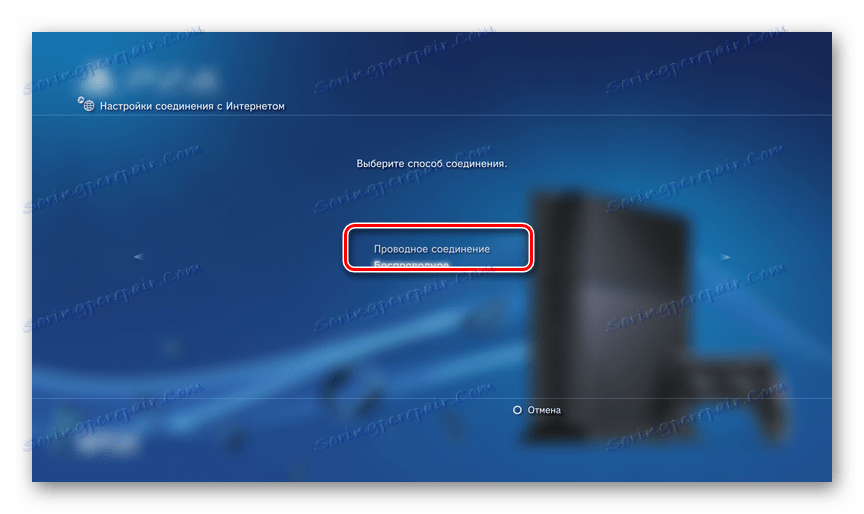
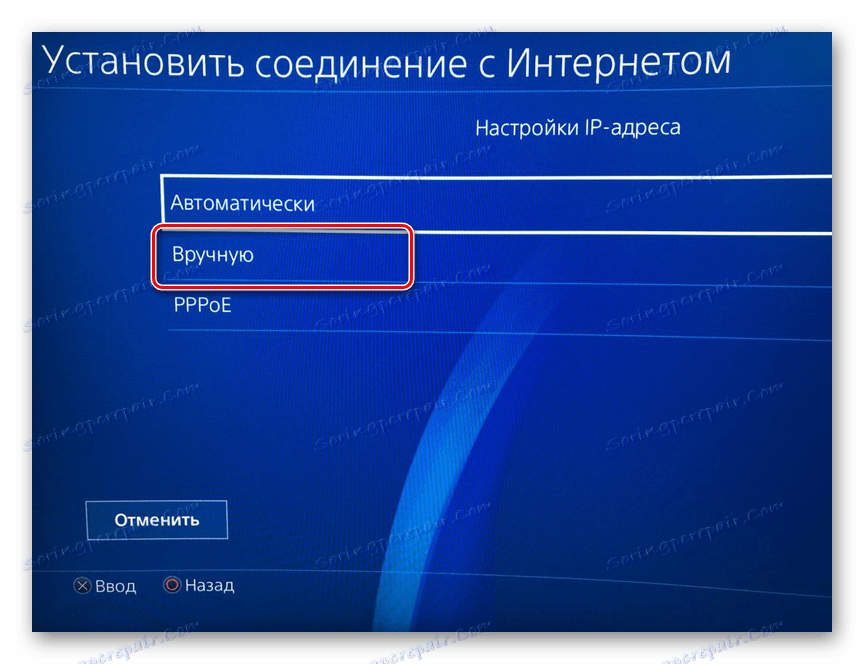
Рачунар
- Кроз "Цонтрол Панел" идите на "Нетворк Манагемент" .
Погледајте и: Отворите контролни панел
- У додатном менију кликните на везу "Промени поставке адаптера . "
- Десним тастером миша кликните на ЛАН везу и одаберите линију "Пропертиес" .
- Безбедно одјавите "ИП верзија 6 (ТЦП / ИПв6)" . Ми користимо Виндовс 10, на другим верзијама оперативног система, назив ставке се може мало разликовати.
- Кликните на линију "ИП верзија 4 (ТЦП / ИПв4)" и користите дугме "Пропертиес" .
- Овде треба да потврдите поље поред "Користите ИП адресу" .
- На приказаним линијама додајте посебне вредности:
- ИП адреса - 100.100.10.1;
- Маска подмреже - 255.0.0.0;
- Главна капија је 1.1.1.1.
- Након извршених радњи сачувајте параметре.
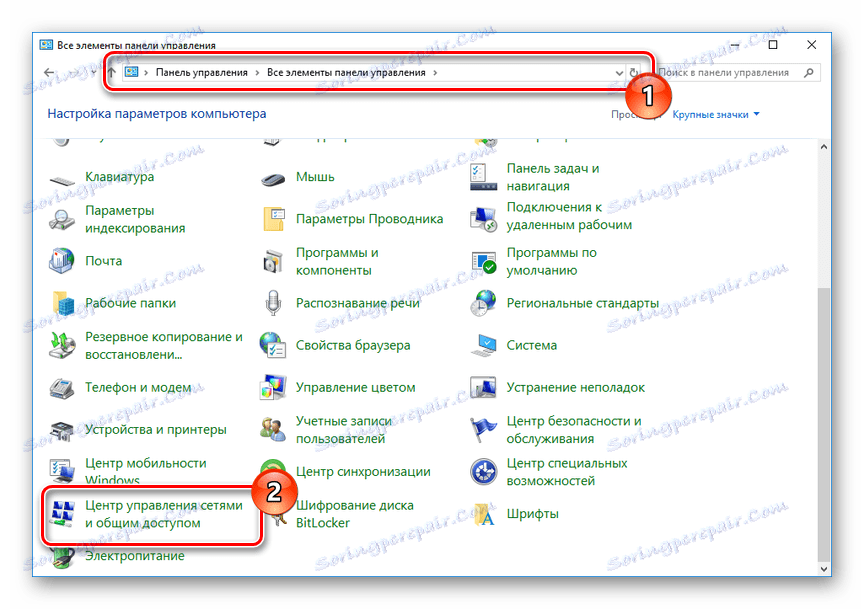
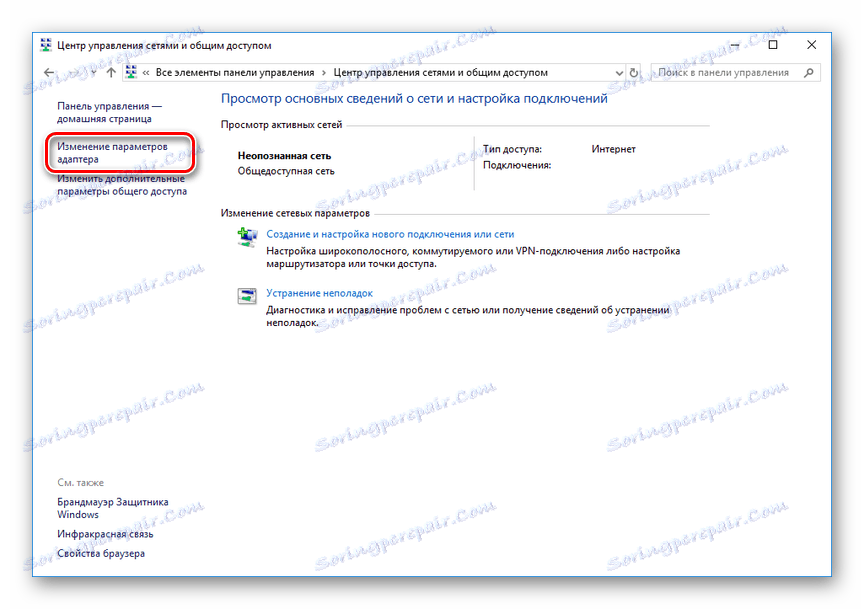
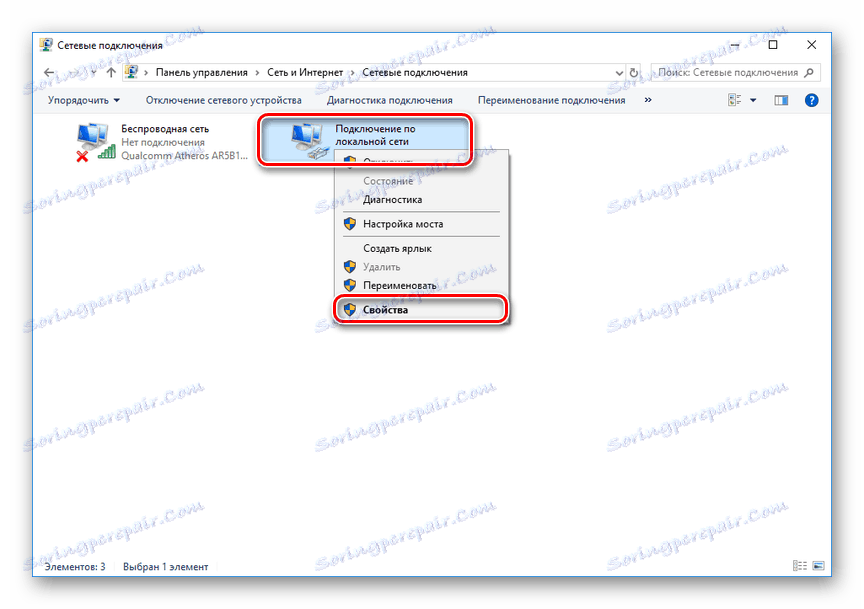
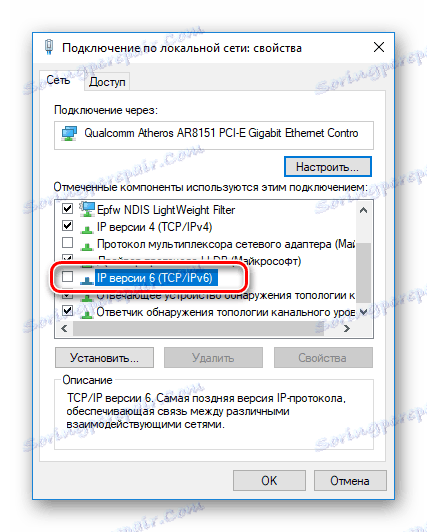
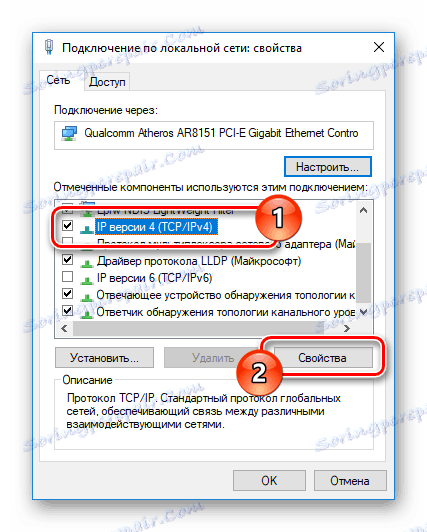

ФТП менаџер
Да бисте приступили датотекама на конзоли са рачунара, потребан вам је један од менаџера ФТП-а. Користићемо ФилеЗилла.
- Отворите претходно преузет и инсталиран програм.
- У редоследу "Хост" унесите следећу вриједност.
100.100.10.2 - У пољу "Име" и "Лозинка" можете навести било који податак.
- Кликните на дугме "Куицк Цоннецт" за повезивање на конзолу за игру. Ако је успешан, директор конуса мултиМАН на ПС3 биће приказан у доњем десном прозору.
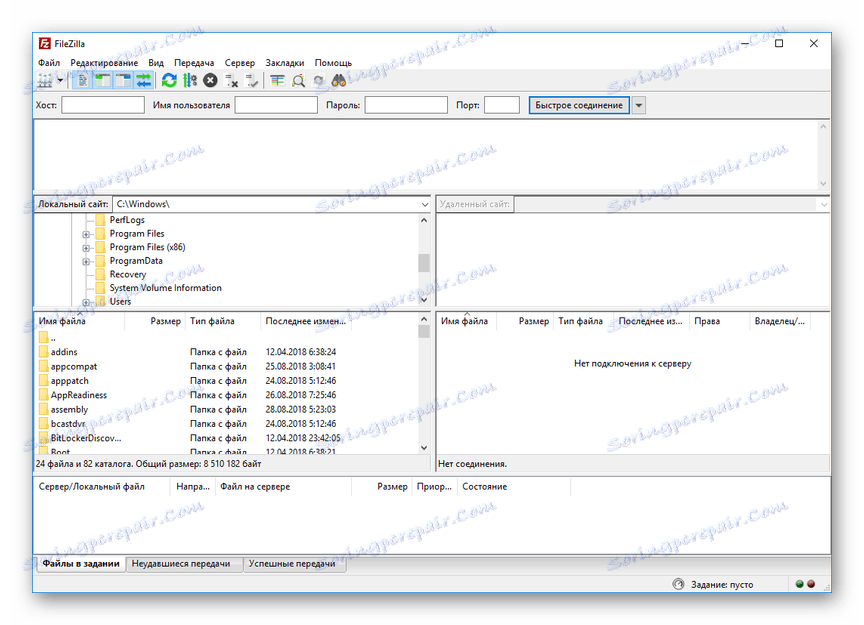
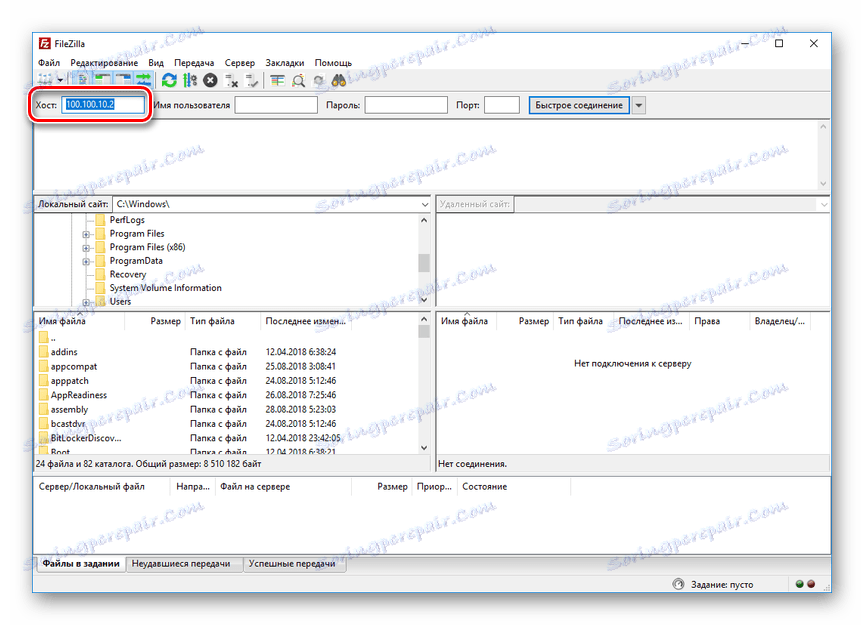

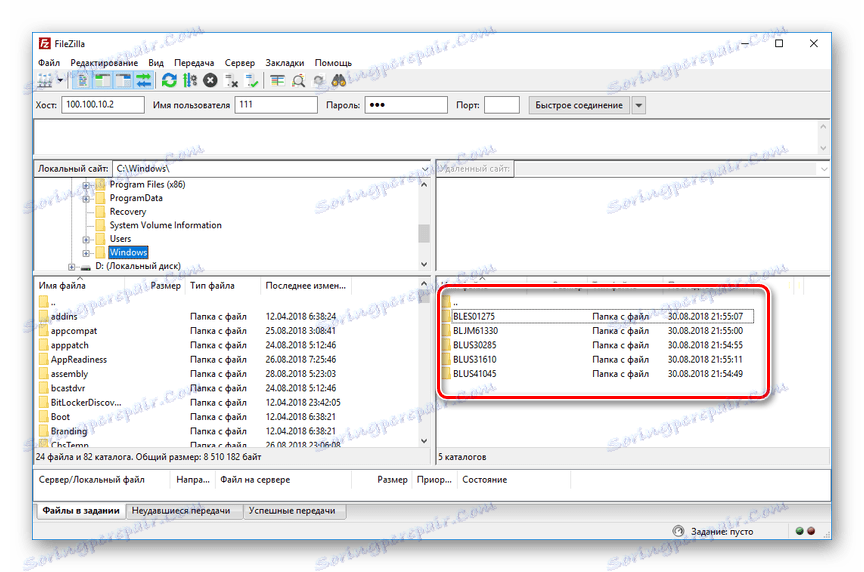
Ово закључује овај одељак чланка. Међутим, имајте на уму да у неким случајевима може и даље бити потребно пажљивије подешавање.
Метод 2: бежична веза
Последњих година активно су развијени бежични Интернет и пренос датотека између различитих уређаја. Ако имате Ви-Фи усмеривач и рачунар повезан на њега, можете креирати везу помоћу посебних поставки. Даље мере се не разликују много од оних описаних у првом поступку.
Напомена: Морате унапред да омогућите рутер са активном Ви-Фи дистрибуцијом.
Плаистатион 3
- Идите у одељак "Подешавања Интернет везе" кроз основне поставке конзоле.
- Изаберите тип "Симпле" .
- Из приказаних метода везе изаберите "Вирелесс" .
- На екрану ВЛАН Сеттингс, изаберите Сцан . По завршетку, наведите своју Ви-Фи приступну тачку.
- Оставите "ССИД" и "ВЛАН Сецурити Сеттингс" подразумеване.
- У пољу "ВПА Кеи" унесите лозинку из приступне тачке.
- Сада сачувајте подешавања помоћу дугмета Ентер . Након тестирања, ИП веза са Интернетом треба успјешно успоставити.
- Кроз "Нетворк Сеттингс" идите на "Листа подешавања и стања везе . " Овде је неопходно запамтити или записати вриједност из стринга "ИП-адреса" .
- Покрените мултиМАН за глатку функцију ФТП сервера.
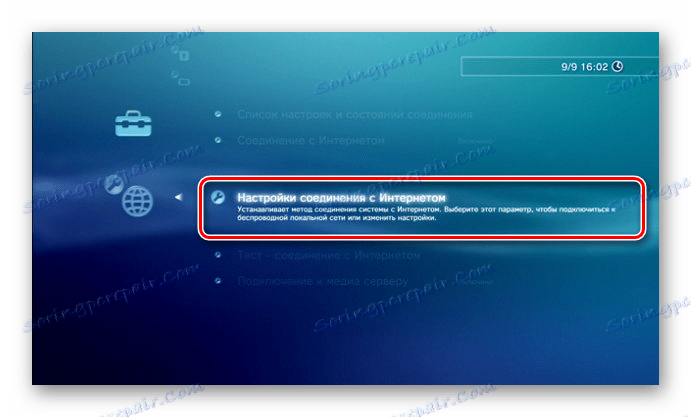
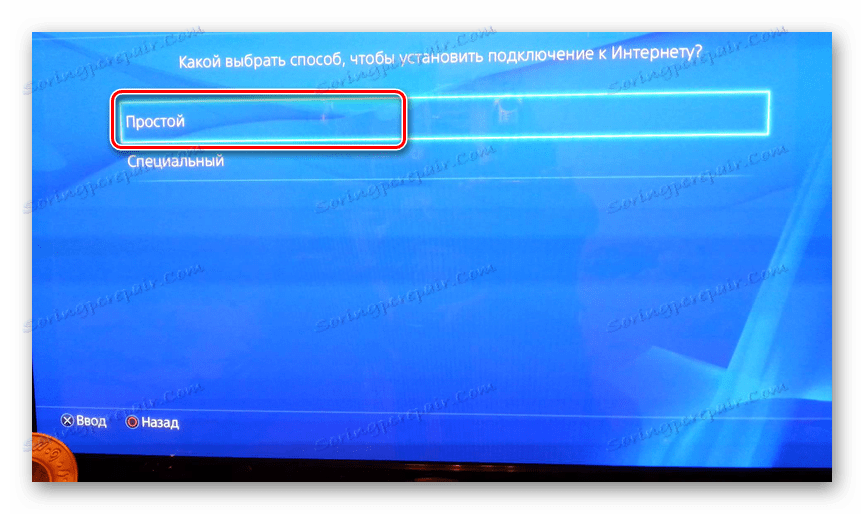



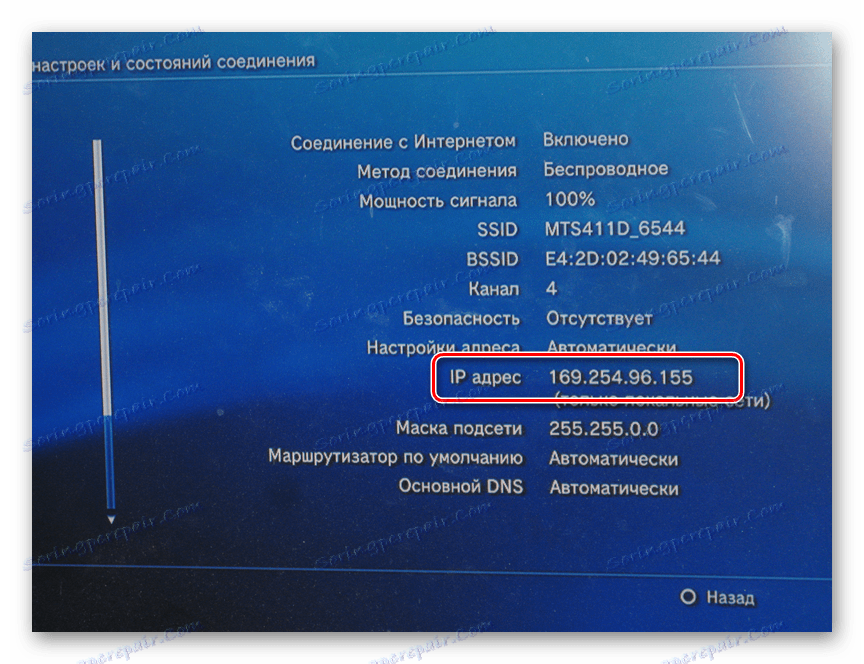
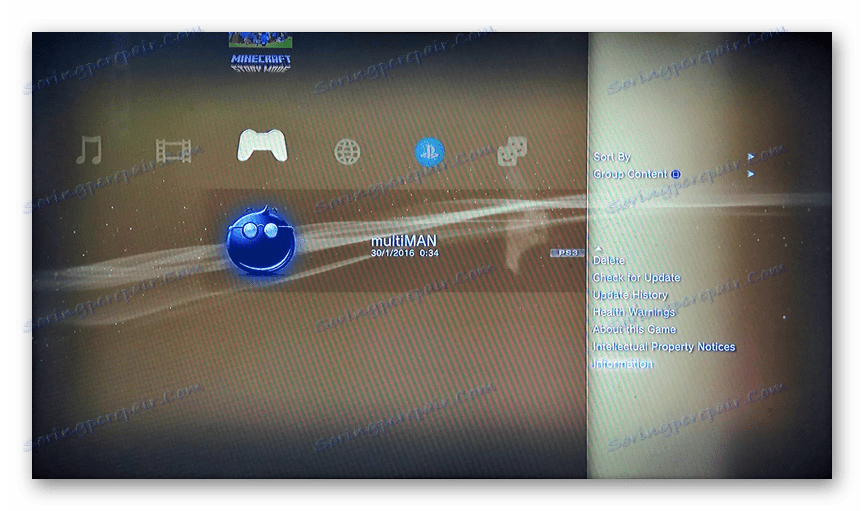
Рачунар
- Отворите ФилеЗилла, идите у мени "Филе" и изаберите "Сите Манагер" .
- Кликните на "Ново место" и унесите било које корисно име.
- На картици "Опште", у "Хост" линији , унесите ИП адресу са конзоле за игру.
- Отворите страницу "Поставке преноса" и проверите "Ограничите везу" .
- Након што кликнете на дугме "Повежи", добићете приступ датотекама ПлаиСтатион 3 по аналогији са првим методом. Брзина пријеноса и преноса директно зависи од карактеристика Ви-Фи рутера.
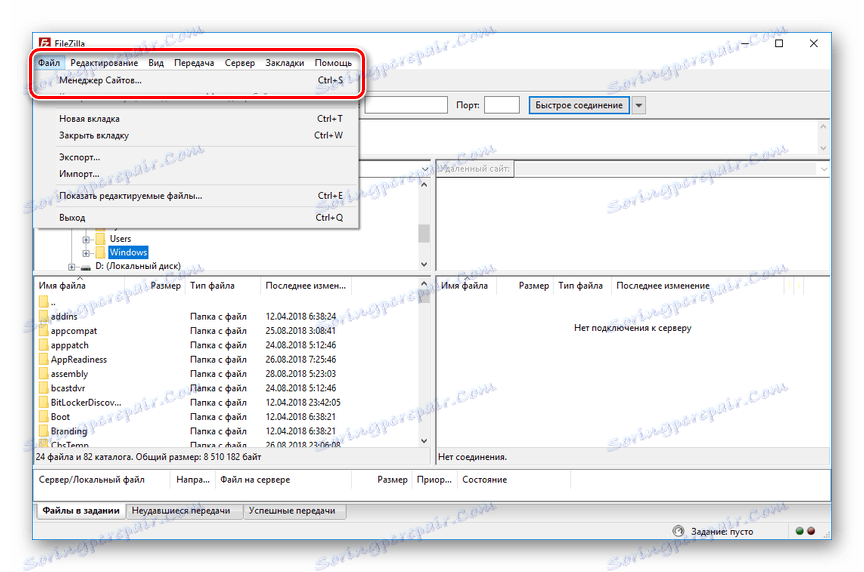

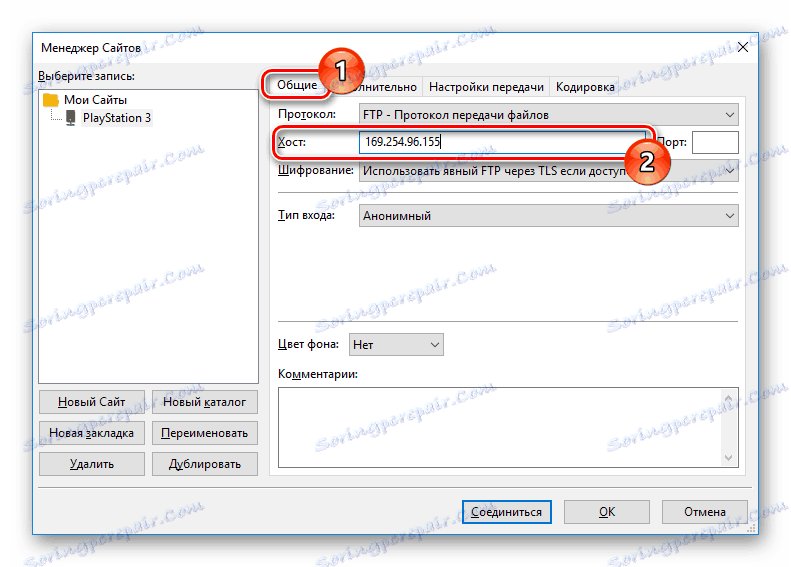
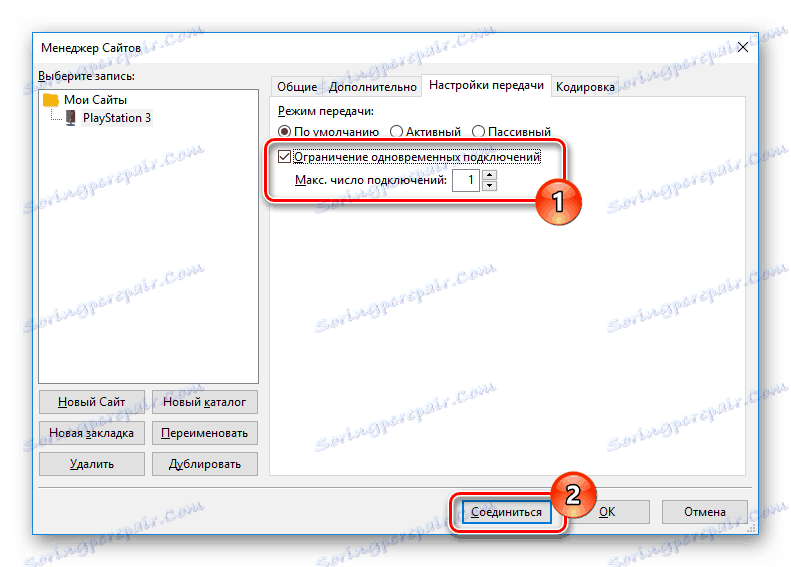
Погледајте и: Коришћење ФилеЗилла
Метод 3: ХДМИ кабл
За разлику од претходно описаних метода, повезивање ПС3 са ПЦ преко ХДМИ кабла је могуће само у малом броју случајева када видео картица има ХДМИ улаз. Ако такав интерфејс не постоји, можете покушати да повежете монитор са рачунара на конзолу за игру.
Више детаља: Како спојити ПС3 на лаптоп преко ХДМИ-а

Да би монитор могао да замени телевизор, користите дуал ХДМИ кабел, који га повезујете са оба уређаја.

Поред свега наведеног, могуће је успоставити везу путем мрежног комуникатора (прекидача). Потребне акције су готово идентичне онима које смо описали у првом поступку.
Закључак
Методе дискутоване у току чланка омогућавају вам да повежете ПлаиСтатион 3 на било који рачунар са могућношћу обављања ограниченог броја задатака. У случају да смо нешто пропустили или имали било каква питања, молимо Вас да нам пишете у коментарима.